다음팟인코더 - 동영상 특정부분만 영역지정 저장하기, 자르기, 붙이기
스마트폰에서 찍은 동영상에서 특정 부분만 지정해 저장해 두고 싶을 경우도 많습니다. 유료 편집툴을 사용하면 좀 더 쉽게 해결될 수도 있지만, 여기서는 무료로 사용할 수 있는 다음팟인코더를 사용하여 동영상의 특정 부분만 지정하고, 다시 인코딩하는 방법을 알아 봅니다.
1.다음팟 인코더 실행
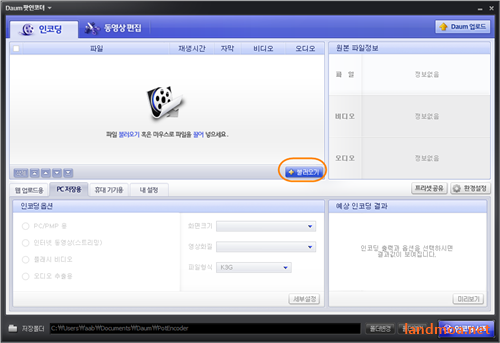
다음팟인코더가 실행되면, 상단메뉴 [인코딩] => [불러오기]를 클릭해 자신이 편집항 동영상을 불러옵니다.
2.환경설정

준비된 동영상을 불러왔으면 하단 부분의 [세부설정]을 클릭합니다.
3.영상처리

환경설정 창의 좌측메뉴 [영상처리]를 선택하고, 우측부분의 스크롤 바를 밑으로 내립니다.
[잘라내기] 버턴이 보이면, 클릭하여 선택합니다.
4.편집부분 설정

편집할 원본 동영상이 나타나면, 하단 부분의 영역설정에서 좌우 상하에 원하는 숫자를 기입합니다.
선택된 부분은 추후 인코딩할 때, 제외되는 영역에 해당합니다.
설정을 마쳤으면, [확인]을 클릭합니다.
5.설정값저장

추후에도 유사한 설정을 자주 사용할 경우가 있으면, [내설정 추가]를 선택합니다.
6.새이름으로 저장
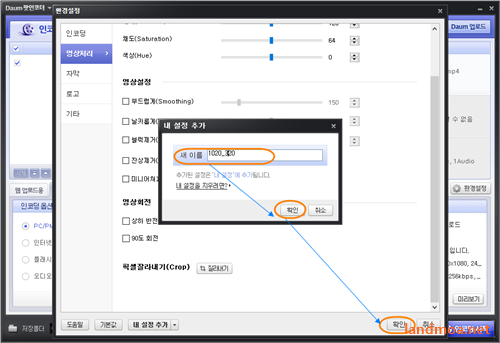
나중에 알기 쉬운 이름으로 저장을 하고, [확인]을 클릭합니다.
7.인코딩

우측 하단 [인코딩]를 클릭합니다.
8.인코딩 완료

인코딩이 끝난 화면입니다.
9.새로 저장된 동영상

외곽을 제외한 다음, 새로 인코딩한 동영상의 캡쳐부분입니다.
'컴퓨터 > 유틸리티' 카테고리의 다른 글
| 마우스 우클릭 - 복사금지 해제 방법, 네이버블로그, 다음카페 등 (0) | 2021.11.06 |
|---|---|
| Total Commander 토탈커맨드 - 특정파일 또는 폴드 구조만 복사하기 (0) | 2021.10.07 |
| 윈도우즈10 - 동영상 자르기, 붙이기, 합치기 (0) | 2021.04.05 |
| 울트라에디터 - 빈줄제거 (0) | 2021.03.28 |
| 울트라에디터 여러줄을 한줄로 바꾸기 (0) | 2021.03.28 |
